Word如何修改默认字体(如何修改电脑字体大小)
小编:迷魂冰
更新时间:2022-08-13
Word如何修改默认字体
平时在使用Word文档时,新建一篇文档,有时会遇到默认的字体不符合我们的要求,每次都要修改字体的情况,如果只是偶尔修改还好,要是经常进行同一种操作,可以在Word中进行一下设置,对字体改变一下,就可以省下大把的时间。只要在Word中把程序默认字体修改一下,这样就不用再每次都去进行字体设置了
1、新建或者打开任意Word文档
2、在菜单栏“开始”选项卡下面找到“字体”组中的对应的图标单击
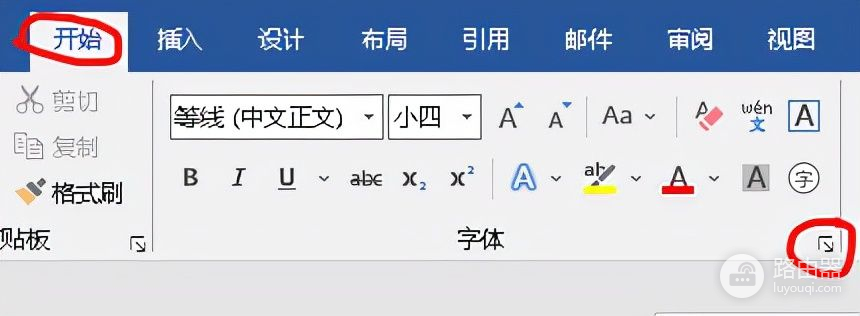
3、出现“字体”对话框
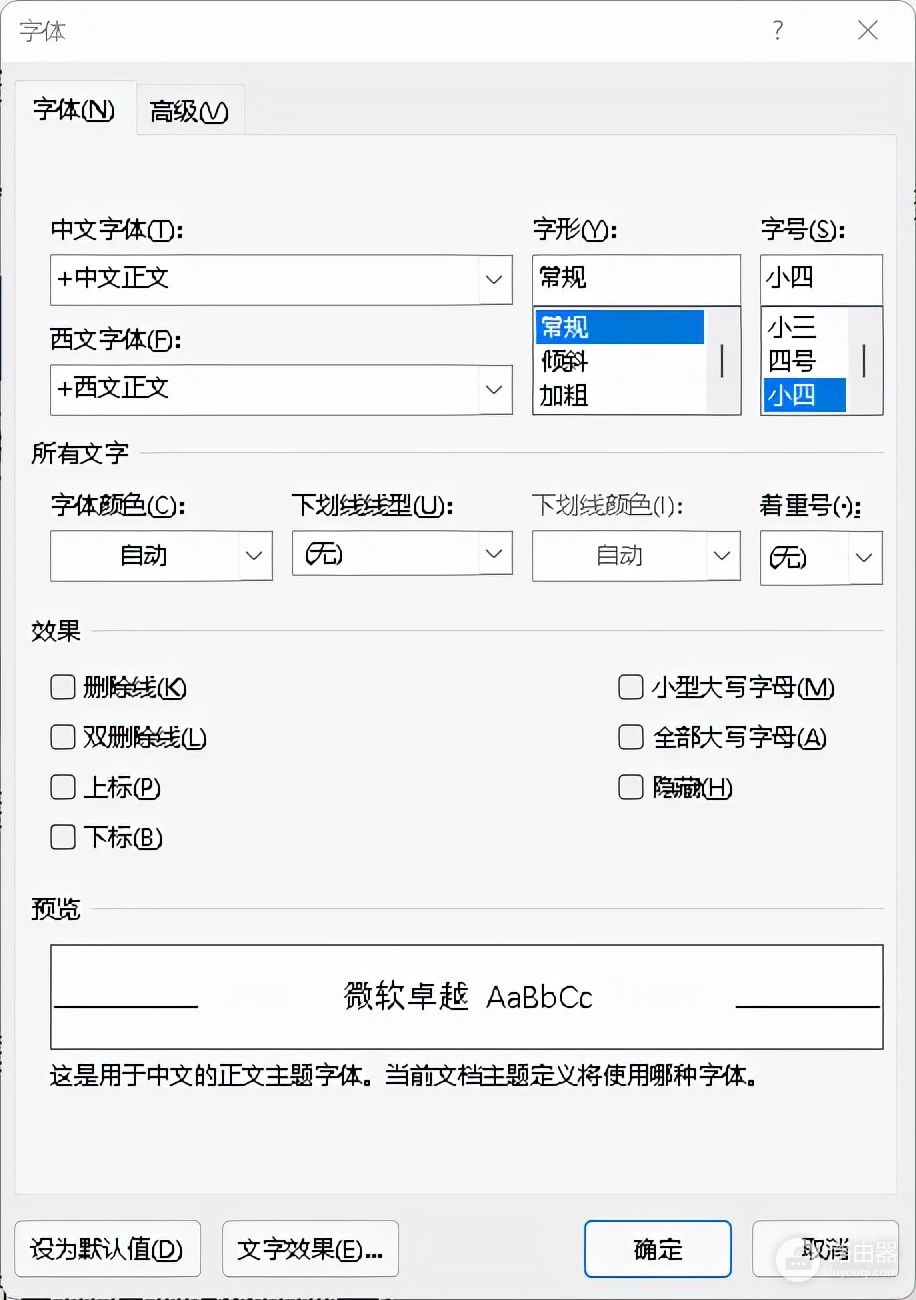
4、在“字体”对话框中,找到“中文字体”单击后面的小箭头
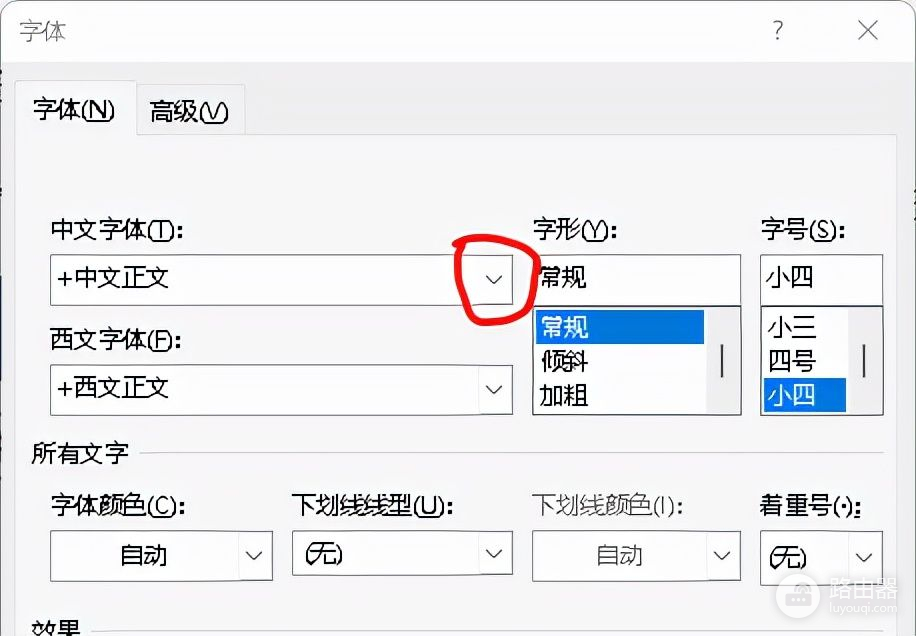
5、在下拉菜单中选择字体,找到“隶书”单击
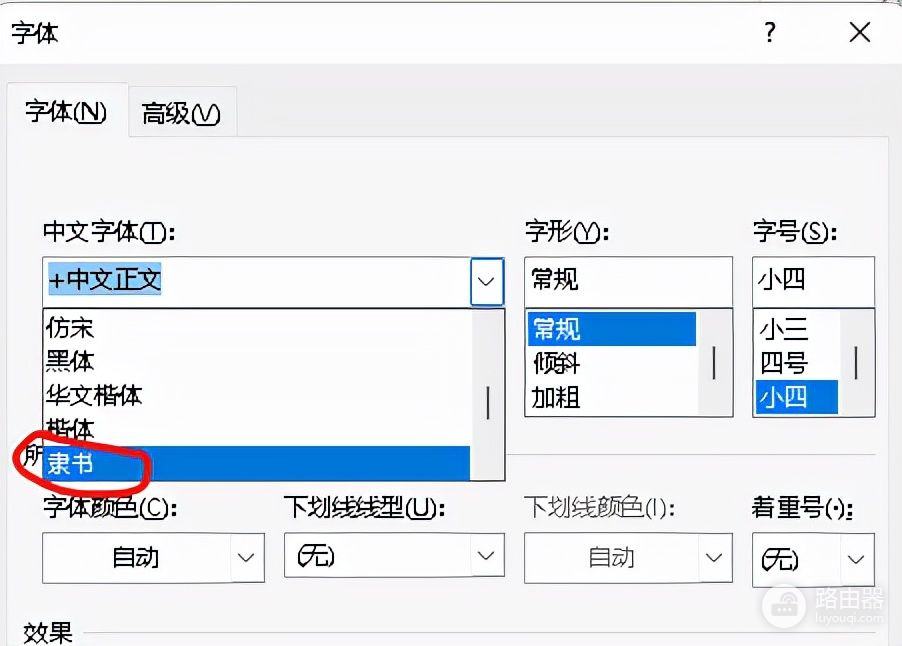
6、在“字号”选择喜欢字体的大小
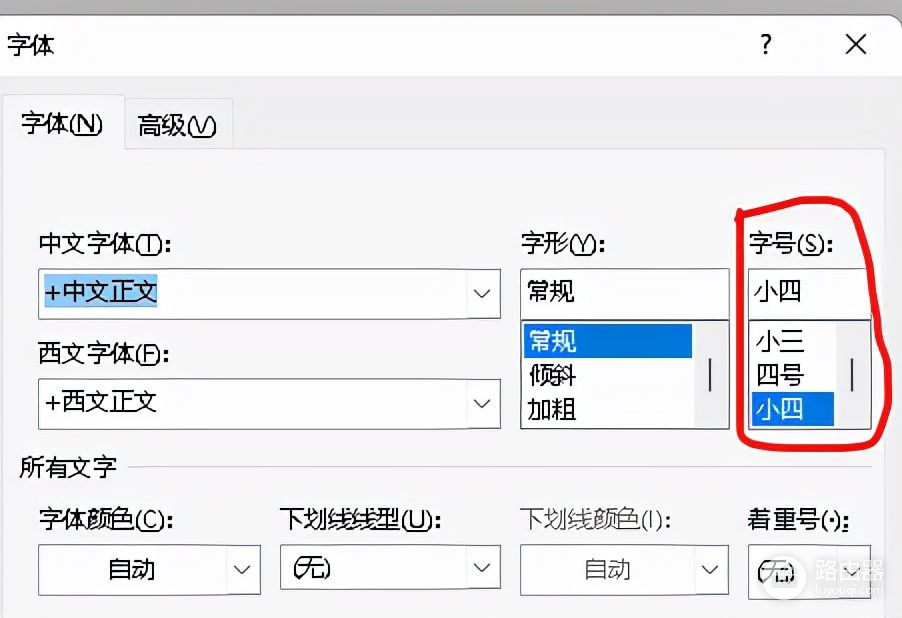
8、选中完成后,找到对话框最下边一行的“设为默认值”单击,在弹出的确认对话框选中“所有基于文档”选项,在单击“确定”,默认的字体就修改好了
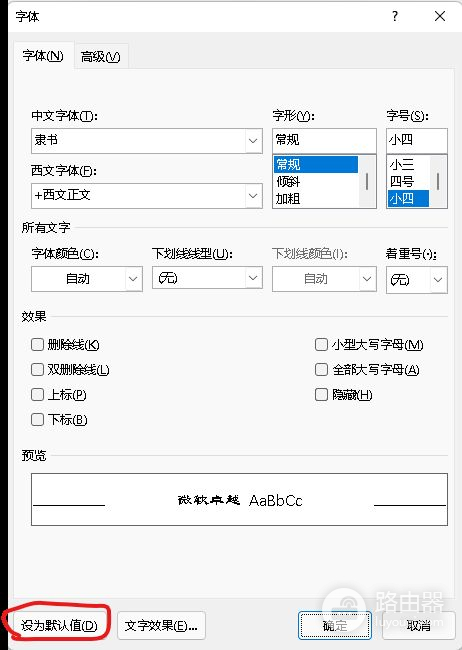
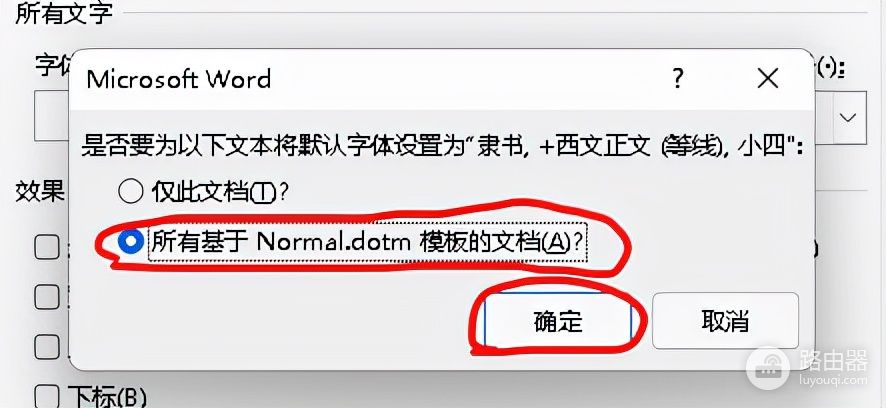
Word版本不同,设置步骤略有不同
电脑系统是Windows 11系统
亲们有什么好用建议和方法,可以告诉小编哦,小编作为一个电脑小白还在不断的学习中,仅供记录我的电脑使用过程














